Tài liệu Word của bạn đang gặp lỗi? Đây là những cách khắc phục
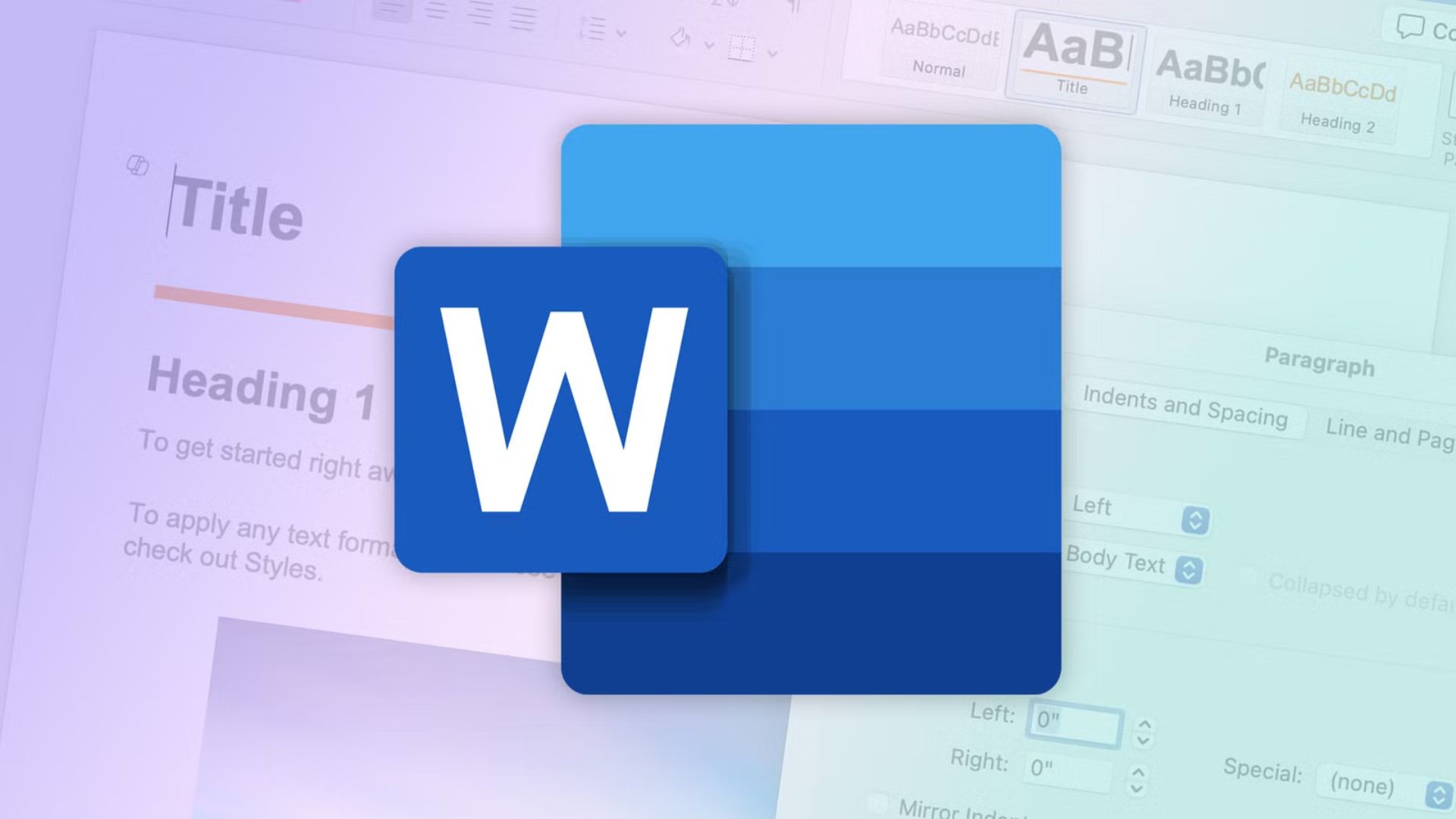
Giống như bất kỳ phần mềm nào khác, Microsoft Word cũng dễ gặp phải các lỗi () và các sự cố kỹ thuật khác. Thông thường, những vấn đề này chỉ là những bất tiện nhỏ, nhưng một số lỗi nghiêm trọng hơn có thể gây ra hậu quả đáng sợ.
Hãy tưởng tượng bạn mở một tài liệu quan trọng cho công việc, nhưng lại phát hiện ra rằng tất cả văn bản đã bị thay thế bằng các chữ cái bị lỗi và các ký hiệu ngẫu nhiên. Thật không may, đó là điều đã xảy ra với tôi, và nó cũng có thể xảy ra với bạn! May mắn thay, vấn đề này không tệ như vẻ ngoài của nó, và bạn có thể dễ dàng khắc phục nó mà không mất bất kỳ tiến trình nào đã thực hiện.
Xem thêm: Hướng dẫn cách tắt cài đặt trình điều khiển tự động trên Windows 10
1. Cách nhận biết lỗi “văn bản bị lỗi” của Microsoft Word
Trước hết, điều quan trọng là phải đảm bảo rằng vấn đề bạn đang gặp phải có liên quan đến Microsoft Word chứ không phải là kết quả của một sự cố rộng hơn ảnh hưởng đến thiết bị của bạn. Lỗi “văn bản bị lỗi” mà tôi sẽ thảo luận ở đây sẽ trông giống như thế này:

Bạn cũng có thể thấy sự pha trộn giữa văn bản bình thường và các ký hiệu bị lỗi, hoặc văn bản mới thêm vào xuất hiện không chính xác. Lỗi này có mức độ nghiêm trọng khác nhau, nhưng ý chung là văn bản của bạn không hiển thị với các ký tự phù hợp. Mặc dù điều đó có vẻ là một vấn đề lớn, nhưng rất có thể nó chỉ là một lỗi hiển thị () – mặc dù là một lỗi rất bất tiện. Trong hầu hết các trường hợp, vấn đề này có thể được giải quyết bằng một vài bước đơn giản.
2. Thay đổi sang phông chữ khác
Đối với những người đang vội và tìm kiếm một giải pháp tạm thời để bỏ qua vấn đề, bạn thường có thể tránh lỗi này bằng cách đơn giản là chuyển sang một phông chữ khác. Trong trường hợp của tôi, văn bản bị lỗi chỉ xuất hiện khi sử dụng phông chữ Aptos, mặc dù bạn có thể gặp vấn đề tương tự với một phông chữ khác. Nếu bạn cần thay đổi phông chữ cho một tài liệu dài, bạn có thể tô sáng văn bản theo cách thủ công hoặc nhấn để chọn ngay lập tức tất cả văn bản trong tệp, sau đó chọn một phông chữ thay thế.
Tuy nhiên, tôi không khuyến khích để lỗi này chưa được giải quyết mãi mãi, vì nó có thể là kết quả của một vấn đề lớn hơn, gây ra nhiều lỗi hơn và có khả năng làm hỏng tài liệu Word của bạn. Mặc dù không phải lúc nào cũng vậy, nhưng tốt hơn hết là nên phòng ngừa bằng cách thử bất kỳ cách khắc phục vĩnh viễn nào sau đây.
3. Cài đặt lại phông chữ bị hỏng
Nếu văn bản bị lỗi chỉ xuất hiện đối với một phông chữ cụ thể, thì lỗi đó có liên quan đến chính phông chữ. Có thể phông chữ đã được cài đặt không đúng cách hoặc ứng dụng Word không thể nhận dạng phông chữ đó một cách chính xác. Bạn có thể dễ dàng khắc phục vấn đề này bằng cách tải lại phông chữ bị lỗi từ nguồn gốc của nó (chỉ cần đảm bảo đó là từ một trang web đáng tin cậy).
Nếu phông chữ bị lỗi là một trong những phông chữ tiêu chuẩn được tải sẵn cùng với Word, bạn có thể tải chúng trực tiếp từ Microsoft. Ví dụ: bạn có thể tải xuống phông chữ Aptos mặc định của Word từ trang web của Microsoft.
Bất kể bạn đang tải xuống một phông chữ chính thức của Microsoft hay một kiểu chữ tùy chỉnh, quy trình cài đặt hoàn toàn giống nhau. Sau khi bạn tải xuống tệp “.zip” cho phông chữ, hãy giải nén tệp bằng cách nhấp chuột phải và chọn “Extract All” (Giải nén Tất cả) hoặc sử dụng một ứng dụng của bên thứ ba như . Tiếp theo, chọn một thư mục để lưu trữ nội dung của tệp.

Sau khi bạn giải nén nội dung của tệp “.zip”, hãy mở thư mục đích. Nó sẽ chứa các tệp “.tff” được đặt tên theo các biến thể khác nhau của phông chữ đã tải xuống. Tìm và mở tệp tương ứng với phông chữ bị lỗi.
Thao tác này sẽ mở một cửa sổ mới chứa danh sách các câu ví dụ hiển thị phông chữ. Đảm bảo bạn đã chọn đúng phông chữ, sau đó nhấp vào “Install” (Cài đặt) ở đầu cửa sổ.
Sau khi cài đặt xong, tất cả các tài liệu Word sử dụng phông chữ đó sẽ bắt đầu hiển thị các ký tự phù hợp. Nếu bạn vẫn gặp lỗi, vấn đề có thể liên quan đến chính tài liệu Word hoặc phiên bản ứng dụng Word hiện tại của bạn. Trong những trường hợp này, bạn sẽ cần thử một cách khắc phục khác.
4. Cập nhật Microsoft 365
Bạn có thể gặp lỗi văn bản bị hỏng nếu đang chạy một phiên bản Microsoft Word đã lỗi thời. Bạn có thể khắc phục điều này bằng cách thực hiện cập nhật cho Microsoft 365.
Bắt đầu bằng cách mở ứng dụng Word và chọn “Account” (Tài khoản) trên menu chính.
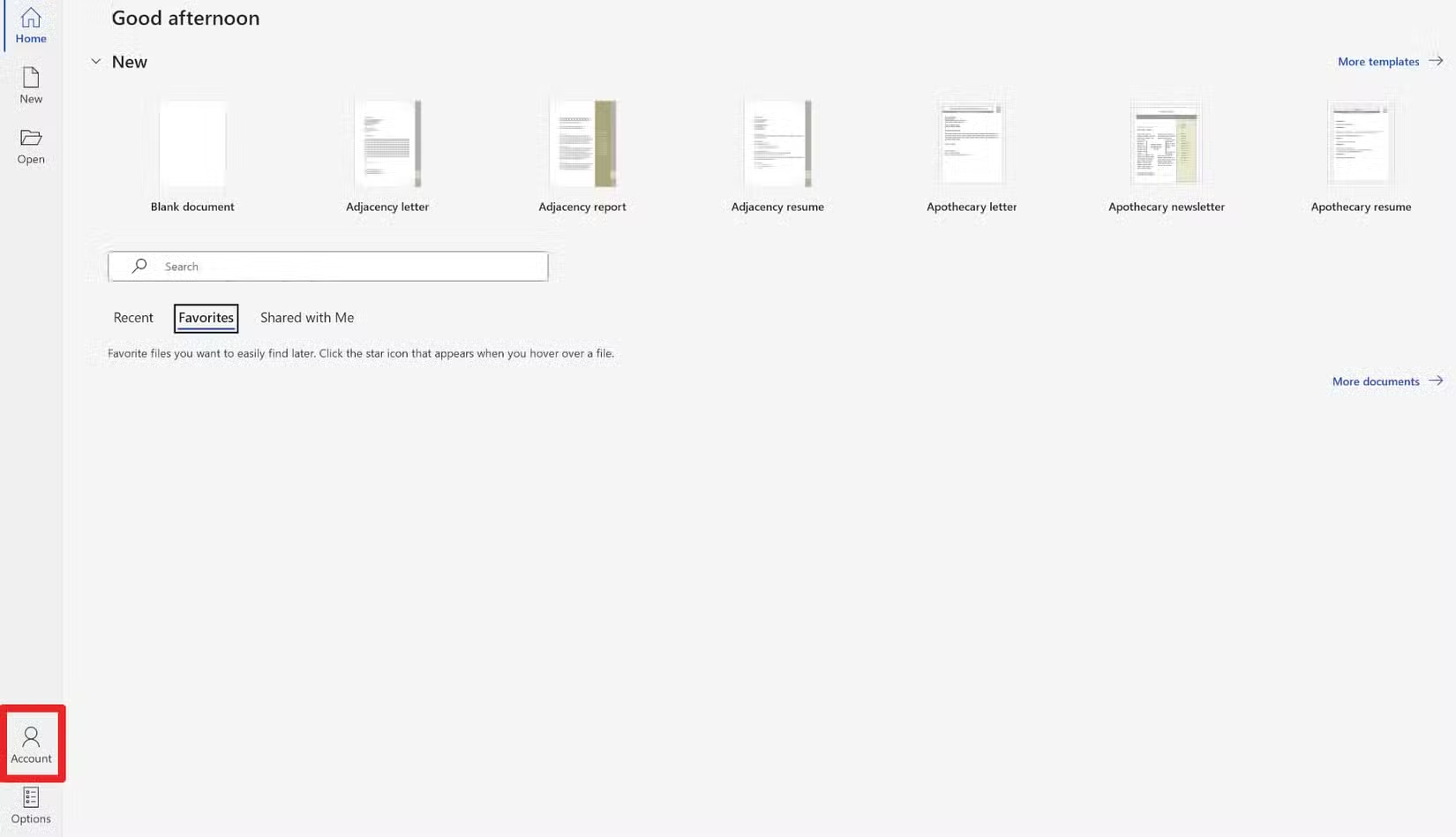
Từ trang tài khoản, nhấp vào “Update Options” (Tùy chọn Cập nhật). Thao tác này sẽ mở một danh sách thả xuống. Ở đầu danh sách, nhấp vào “Update Now” (Cập nhật Ngay).
Microsoft 365 sẽ bắt đầu kiểm tra các bản cập nhật bị thiếu. Nếu bạn đã cài đặt phiên bản Microsoft 365 mới nhất, một cửa sổ sẽ thông báo rằng các ứng dụng của bạn đã được cập nhật. Nếu không, bạn sẽ thấy một cửa sổ khác hiển thị các ứng dụng cần được cập nhật.

Trước khi tiếp tục, hãy đảm bảo lưu bất kỳ tệp nào bạn đã mở trong Word hoặc các ứng dụng Microsoft 365 khác. Khi bạn bắt đầu cập nhật, bất kỳ tệp nào đang mở sẽ tự động đóng lại.
Sau khi bạn đã lưu tài liệu của mình, nhấp vào “Install” (Cài đặt) để hoàn tất quá trình tải xuống.
5. Chuyển đổi tài liệu sang mã hóa ký tự khác
Bạn có thể gặp các vấn đề về văn bản tương tự khi tải xuống hoặc chia sẻ tài liệu Word với người khác. Một tài liệu hoàn toàn bình thường trên máy tính của bạn có thể hiển thị văn bản bị lỗi đối với người khác, và ngược lại. Trong những trường hợp này, nguyên nhân của lỗi là do lỗi mã hóa ký tự ().
5.1. Mã hóa ký tự là gì?
Mã hóa ký tự đề cập đến tập hợp cụ thể các glyph và ký hiệu mà máy tính của bạn sử dụng để hiển thị văn bản. Ví dụ, hầu hết các bạn đọc bài viết này đều quen với việc nhìn thấy bảng chữ cái (các chữ cái được sử dụng trong tiếng Anh và nhiều ngôn ngữ tương tự) khi gõ tài liệu hoặc đọc các bài báo trực tuyến. Điều này là do hầu hết các trình duyệt và ứng dụng của bạn được đặt thành một mã hóa ký tự chủ yếu sử dụng các ký tự chữ và số ().
Nói một cách đơn giản, mã hóa ký tự về cơ bản đóng vai trò là cơ sở dữ liệu quy định ký tự nào mà máy tính sử dụng để hiển thị văn bản. Mỗi ký tự duy nhất được lưu trữ dưới dạng một “điểm mã” (), mỗi điểm được đại diện bởi một số nguyên khác nhau. Tuy nhiên, các mã hóa ký tự khác nhau không phải lúc nào cũng chia sẻ cùng một ký tự hoặc số lượng điểm mã chính xác. Ví dụ, ký tự “ё” được nhận dạng bởi giá trị số 184 trong mã hóa – chủ yếu được sử dụng cho các chữ viết của các ngôn ngữ như tiếng Nga và tiếng . Nhưng trong Unicode – tiêu chuẩn mã hóa ký tự phổ quát được sử dụng cho hầu hết các trang web và chương trình hiện đại trên toàn thế giới – ký tự “ё” được đại diện bởi giá trị số 0401.
Bất cứ khi nào bạn mở một tài liệu hoặc truy cập một trang web, máy tính của bạn sẽ diễn giải các điểm mã trước, sau đó hiển thị các ký tự tương ứng dựa trên mã hóa của riêng nó. Tuy nhiên, nếu văn bản gốc được viết cho một mã hóa ký tự khác sử dụng các điểm mã khác nhau, thì văn bản có thể không hiển thị chính xác trên hệ thống của bạn.
5.2. Cách khắc phục sự cố mã hóa ký tự trong Word
Theo mặc định, Word sẽ xử lý văn bản ở định dạng , một loại được thiết kế để tương thích với mã hóa . Điều này thường không phải là vấn đề, vì hỗ trợ các ký tự và ký hiệu từ gần như mọi ngôn ngữ chính. Tuy nhiên, nếu bạn chuyển đổi văn bản từ một loại tệp khác có tiêu chuẩn mã hóa khác thành tài liệu Word, nó có thể xuất hiện dưới dạng một mớ ký tự lộn xộn.
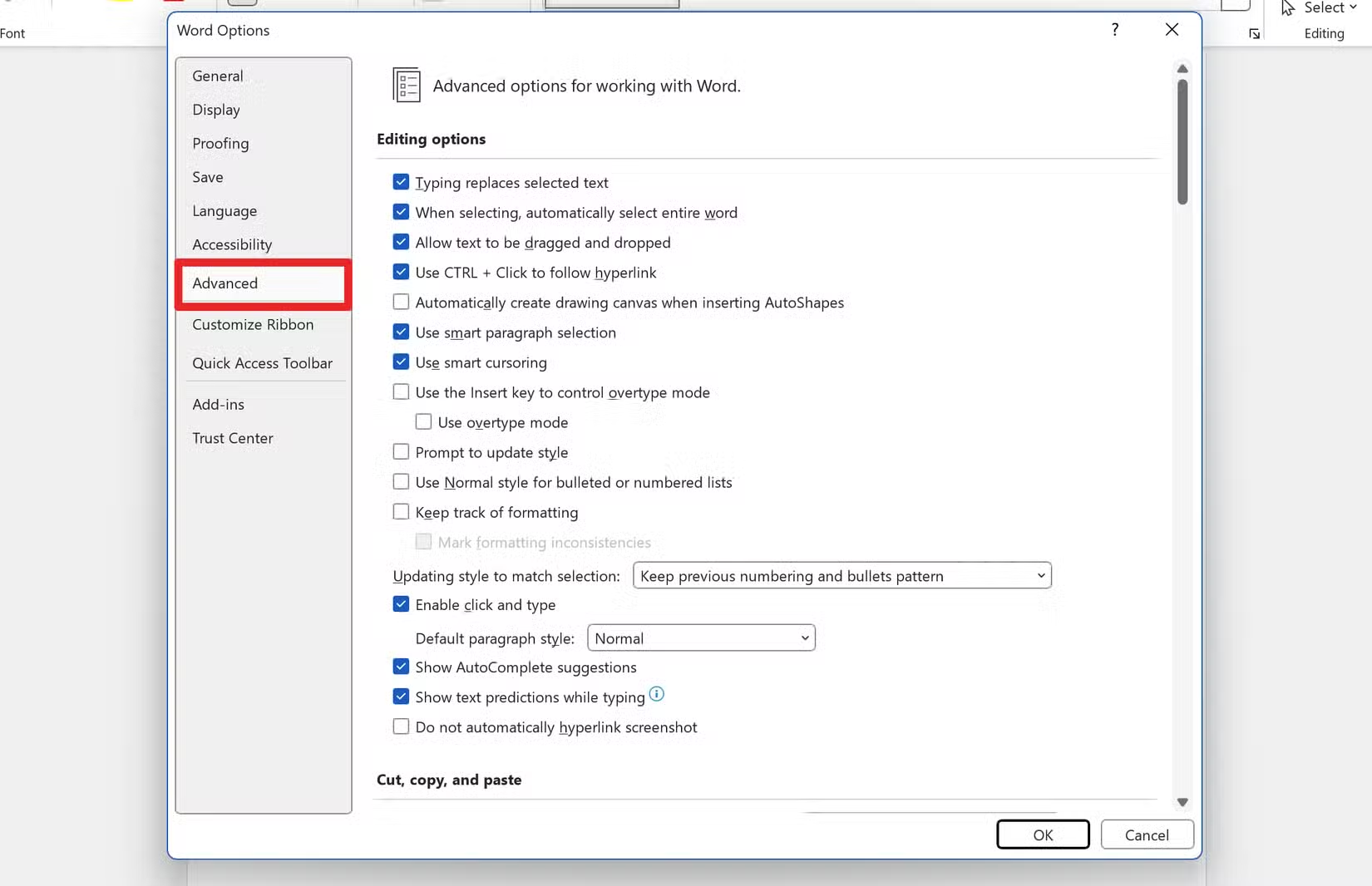
Trong một số trường hợp, bạn có thể khắc phục sự cố này bằng cách chuyển đổi tài liệu Word của mình sang một mã hóa khác. Mở tài liệu bạn muốn chuyển đổi, sau đó nhấp vào “File” (Tệp). Đi tới “Options” (Tùy chọn) ở cuối màn hình khởi động, sau đó nhấp vào tab “Advanced” (Nâng cao).
Cuộn xuống cho đến khi bạn đến các tùy chọn “General” (Chung), sau đó chọn hộp có nhãn “Confirm file format conversion on open” (Xác nhận chuyển đổi định dạng tệp khi mở).
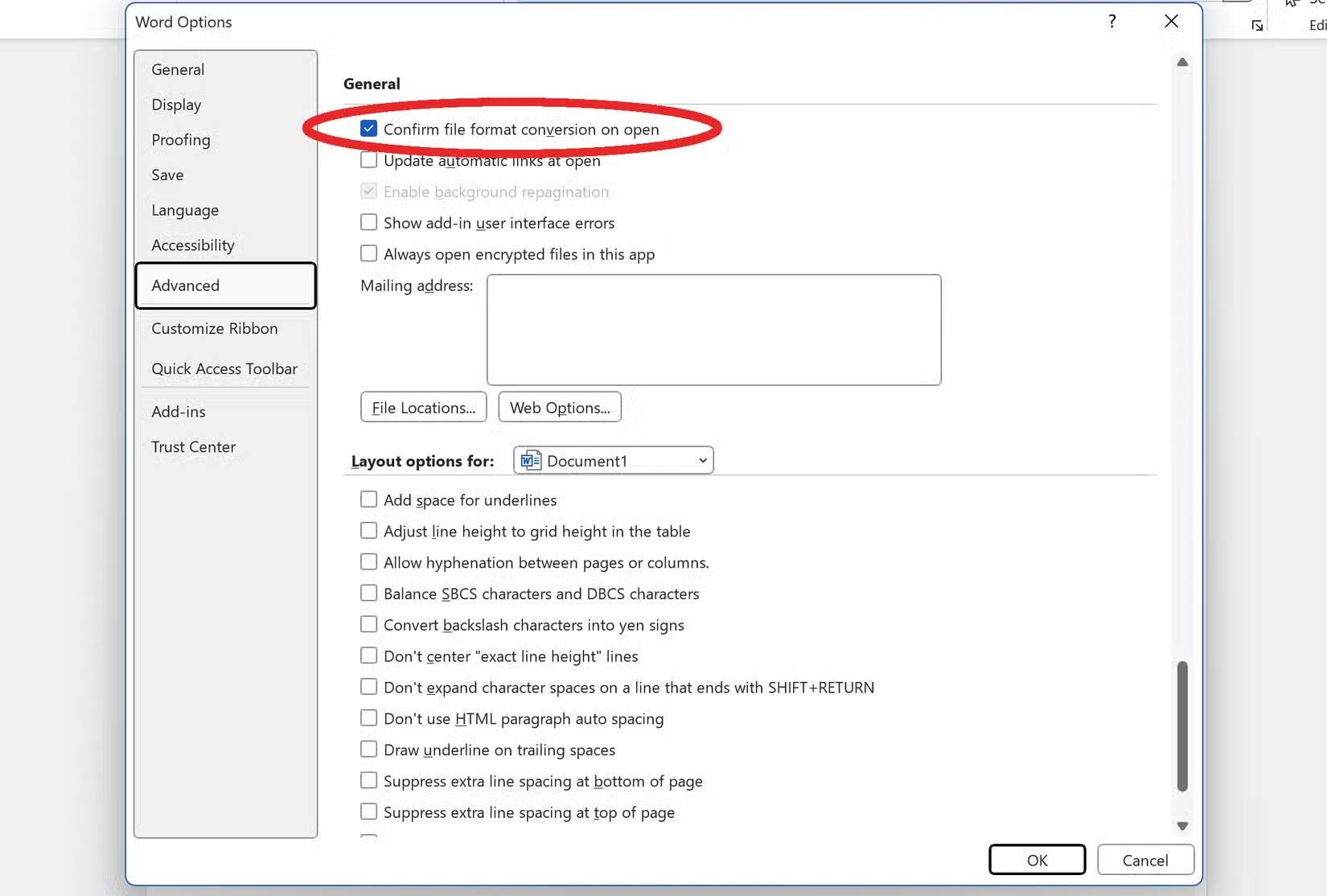
Nhấp vào “OK”, sau đó lưu và thoát khỏi tài liệu. Mở lại tệp Word, và bạn sẽ thấy một cửa sổ có nhãn “Convert File” (Chuyển đổi Tệp). Từ danh sách các tùy chọn có trong hộp, chọn “Encoded Text” (Văn bản được Mã hóa), sau đó nhấp vào “OK”.
Một hộp thoại khác sẽ xuất hiện. Chọn bong bóng có nhãn “Other encoding” (Mã hóa khác) và chọn mã hóa ký tự phù hợp từ danh sách. Nếu bạn không chắc nên chọn cái nào, bạn có thể kiểm tra bản xem trước ở cuối hộp để xem liệu mã hóa được chọn có sửa chữa được văn bản hay không.
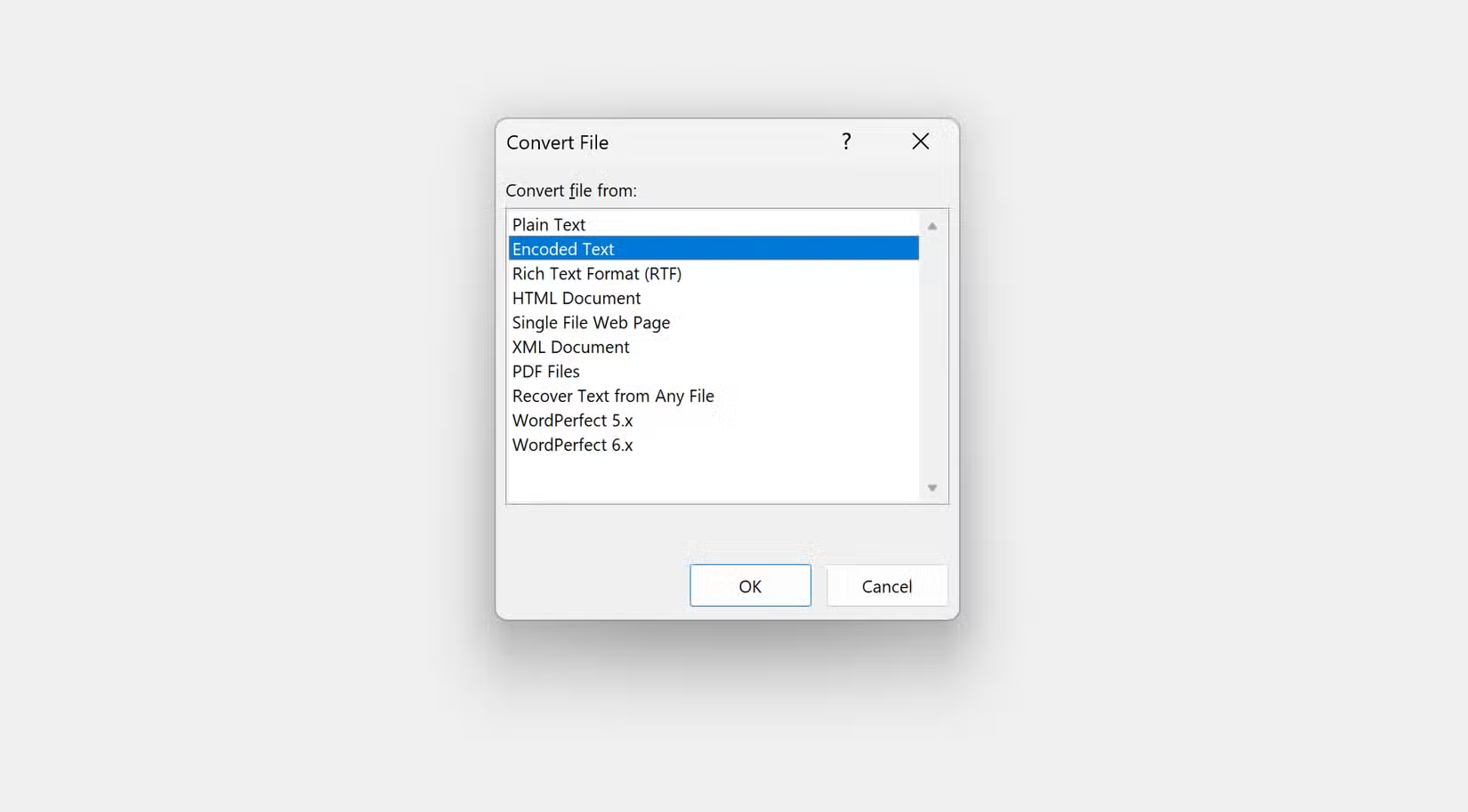
Cần lưu ý rằng quá trình này sẽ không phải lúc nào cũng mang lại sự chuyển đổi hoàn hảo. Một số ký tự có thể bị mất khi chuyển đổi tài liệu sang các mã hóa khác. Nếu bạn đang làm việc với một mã hóa quá ít phổ biến mà Word không được trang bị để xử lý, bạn có thể không có tùy chọn để chuyển đổi nó thành một cách chính xác, ngay cả với các bước này. Tuy nhiên, những trường hợp này vô cùng hiếm.
6. Xóa và cài đặt lại Microsoft Word
Nếu không có cách nào khác hiệu quả, bạn có thể thử gỡ cài đặt và cài đặt lại Word. Một cài đặt ứng dụng bị lỗi hoặc lỗi cập nhật có thể gây ra các lỗi bất ngờ như lỗi văn bản bị hỏng.
6.1. Gỡ cài đặt Word
Có một vài cách để gỡ cài đặt Word, tùy thuộc vào phiên bản ứng dụng bạn đang sử dụng.
Nếu bạn có phiên bản Word độc lập, bạn có thể gỡ cài đặt nó bằng cách mở Control Panel (Bảng điều khiển) trên máy tính của bạn (nếu bạn không biết tìm nó ở đâu, hãy gõ “control panel” vào thanh tìm kiếm Start Menu), sau đó nhấp vào “Uninstall a program” (Gỡ cài đặt chương trình).
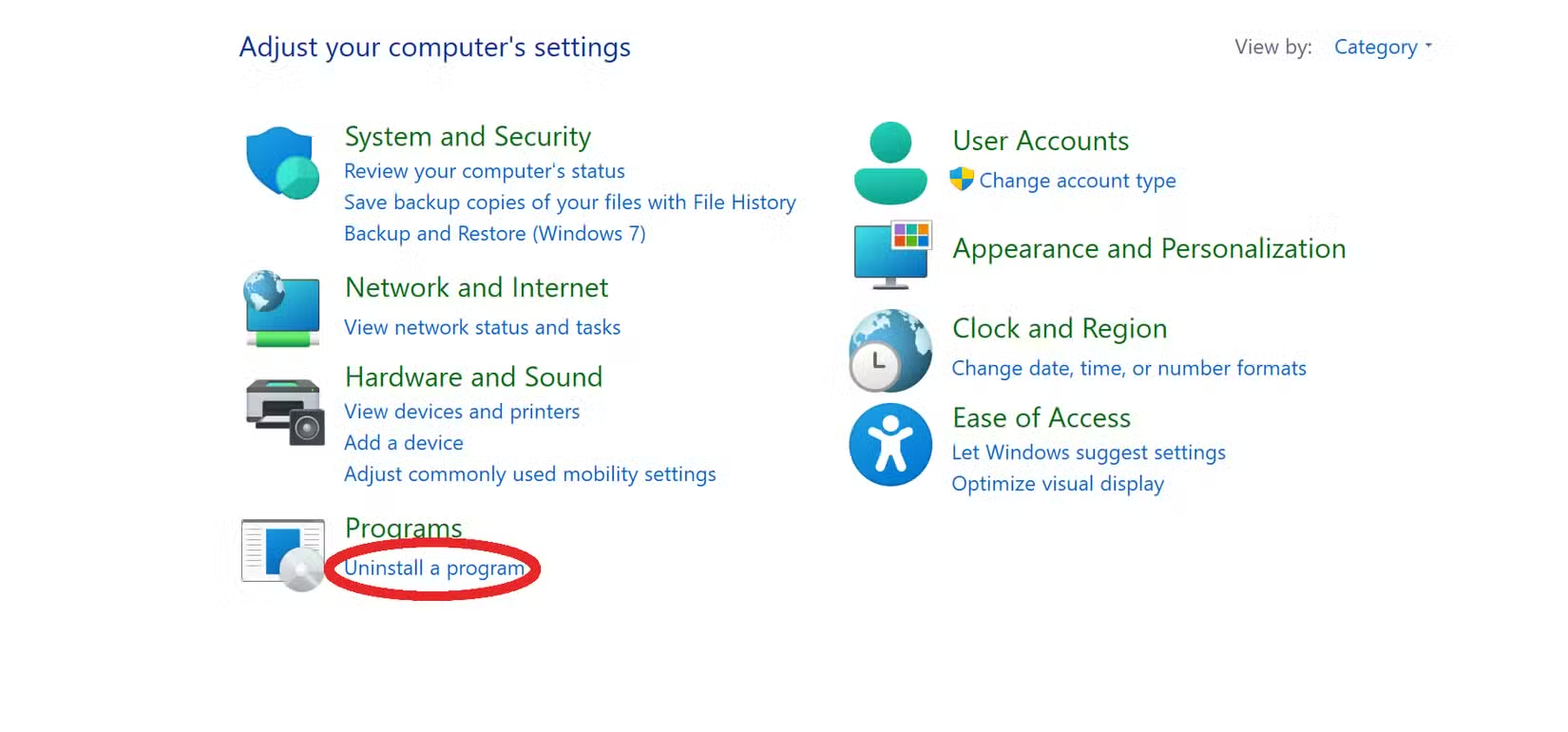
Cuộn qua danh sách cho đến khi bạn tìm thấy Microsoft Word, sau đó nhấp đúp vào nó và chọn “Yes” (Có) trong hộp tiếp theo. Nếu bạn không thể tìm thấy Microsoft Word trong danh sách này, phiên bản Word của bạn có thể là một phần của gói . Trong trường hợp đó, cuộn qua danh sách cho đến khi bạn tìm thấy “Microsoft 365”, sau đó nhấp đúp vào ứng dụng và chọn “Yes” khi được nhắc gỡ cài đặt.
Nếu vì lý do nào đó bạn không thể tìm thấy Microsoft Word hoặc Microsoft 365 trong danh sách ứng dụng của mình, bạn có thể sử dụng công cụ gỡ cài đặt troubleshooter () từ trang web chính thức của Microsoft để gỡ bỏ khỏi máy tính của bạn một cách an toàn.
6.2. Cài đặt lại Word
Cũng như quy trình gỡ bỏ, có nhiều phương pháp để tải xuống Microsoft Word. Nếu bạn có bộ được liên kết với thiết bị của mình, bạn có thể tải lại riêng lẻ Word và các ứng dụng khác từ Microsoft Store.
Tuy nhiên, nếu bạn phải gỡ cài đặt toàn bộ gói , bạn có thể tải lại tất cả các ứng dụng cùng một lúc bằng cách truy cập trang ứng dụng () trên trang web của Microsoft. Nhấp vào “Install Apps” (Cài đặt Ứng dụng) ở phía trên bên phải của trang, sau đó chọn “Microsoft 365 Apps” từ menu thả xuống.
Bạn sẽ được đưa đến một trang khác với một menu . Chọn ngôn ngữ và phiên bản Microsoft 365 bạn muốn tải xuống, sau đó nhấp vào “Install” (Cài đặt). Thao tác này sẽ tải xuống một tệp thực thi có nhãn “OfficeSetup.exe”. Chạy tệp thực thi và làm theo các hướng dẫn đi kèm để hoàn tất việc cài đặt lại Word.

Với lần cài đặt mới này, bất kỳ sự cố nào do lỗi cài đặt hoặc dữ liệu bị hỏng đều sẽ được giải quyết, bao gồm cả lỗi văn bản.
Các lỗi văn bản của Word thường không yêu cầu bất kỳ phương pháp quyết liệt nào tôi đã mô tả ở đây. Trong hầu hết các trường hợp, giải pháp chỉ đơn giản như tải xuống một phông chữ bị thiếu hoặc cập nhật ứng dụng. Tuy nhiên, nếu bạn vẫn thấy tài liệu của mình trông kỳ lạ hoặc nhận thấy rằng một số phông chữ không hoạt động như mong muốn, bạn nên thử từng giải pháp này để ngăn chặn bất kỳ bất ngờ không mong muốn nào khác ảnh hưởng đến công việc của bạn.
Bạn có gặp bất kỳ sự cố nào với tài liệu Word của mình không, hay bạn đang tìm kiếm thông tin về một chủ đề khác?
7. Kết luận
Khắc phục lỗi tài liệu Word không chỉ giúp bạn tiết kiệm thời gian mà còn đảm bảo công việc được tiếp tục trơn tru, từ sửa lỗi tệp hỏng, khôi phục dữ liệu đến tối ưu hóa cài đặt phần mềm. Với những cách được hướng dẫn chi tiết, bạn có thể tự tin xử lý hầu hết các vấn đề thường gặp trên Microsoft Word, giữ cho tài liệu của mình luôn ở trạng thái hoàn hảo. Hy vọng bài viết này đã trang bị cho bạn các giải pháp hiệu quả để vượt qua mọi rắc rối với Word, mang lại trải nghiệm làm việc văn phòng mượt mà và chuyên nghiệp hơn!
Xem thêm: Hướng dẫn cách tìm kiếm tệp cục bộ bằng ứng dụng Copilot trên Windows 11
Nếu bạn cần laptop, PC cấu hình mạnh hoặc phụ kiện công nghệ chất lượng cao để làm việc với Microsoft Word và các ứng dụng văn phòng, hãy ghé qua COHOTECH – địa chỉ uy tín cung cấp thiết bị công nghệ và dịch vụ hỗ trợ kỹ thuật chuyên nghiệp. Đội ngũ COHOTECH cam kết mang đến giải pháp tối ưu và những ưu đãi hấp dẫn để bạn chinh phục mọi thử thách công nghệ. Theo dõi chúng tôi để khám phá thêm nhiều mẹo hay và sản phẩm độc quyền!
Bạn đã gặp lỗi nào với tài liệu Word và cách khắc phục ra sao? Hãy chia sẻ kinh nghiệm hoặc đặt câu hỏi trong phần bình luận bên dưới nhé! Nếu bài viết này hữu ích, đừng quên like, share và lan tỏa đến bạn bè để cùng xử lý lỗi Word hiệu quả hơn. Cảm ơn bạn đã đọc và hẹn gặp lại!






























